萬盛學電腦網 >> WORD教程 >> WORD使用技巧 >> Word 2007 中的形狀或文本框中放置文字
Word 2007 中的形狀或文本框中放置文字
文本框 (文本框:一種可移動、可調大小的文字或圖形容器。使用文本框,可以在一頁上放置數個文字塊,或使文字按與文檔中其他文字不同的方向排列。)和大多數形狀(線條、連接線和任意多邊形 (任意多邊形:使用“曲線”、“任意多邊形”和“自由曲線”工具繪制的任意形狀。任意多邊形形狀可包括直線和徒手繪制曲線。可繪制為開放的和閉合的形狀並可對其進行編輯。)形狀除外)可以包含一些文字,這些文字可以附加到形狀或文本框,也可以沿水平或垂直方向放置或換行。您還可以更改文本框和形狀的邊距以獲得最佳間距或調整形狀的大小以使文字更加適合。
您要做什麼?
●在形狀或文本框中將文字水平或垂直放置
●使形狀或文本框中的文字換行
●更改文字與形狀或文本框邊緣之間的邊距
●調整形狀或文本框的大小以適合文字
在形狀或文本框中將文字水平或垂直放置
可以將形狀或文本框中的文字指定為水平或垂直對齊。
水平對齊方式

1.選擇要水平放置的文字。
2.在“開始”選項卡上的“段落”組中,單擊所需的對齊方式選項。
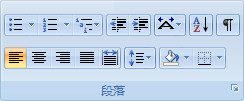
垂直對齊方式
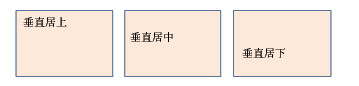
1.右鍵單擊形狀或文本框的邊框。
2.在快捷菜單上,執行下列操作之一:
對於形狀,單擊“設置自選圖形格式”,然後單擊“文本框”選項卡。
注釋 除非形狀中包含文字,否則“文本框”選項卡在形狀中不可用。
對於文本框,單擊“設置文本框格式”,然後單擊“文本框”選項卡。
3.在“垂直對齊方式”下,單擊所需的選項。
使形狀或文本框中的文字換行
當使文字換行時,文字在形狀或文本框中將以多行形式出現。
1.右鍵單擊包含要換行的文字的形狀或文本框的邊框。
2.在快捷菜單上,執行下列操作之一:
對於形狀,單擊“設置自選圖形格式”,然後單擊“文本框”選項卡。
注釋 除非形狀中包含文字,否則“文本框”選項卡在形狀中不可用。
對於文本框,單擊“設置文本框格式”,然後單擊“文本框”選項卡。
3.在“選項”下,選中“Word 在自選圖形中自動換行”復選框。
更改文字與形狀或文本框邊緣之間的邊距
內部邊距是指文字與形狀或文本框的外部邊框之間的可更改距離。
1.右鍵單擊包含要調整的邊距的形狀或文本框的邊框。
2.在快捷菜單上,執行下列操作之一:
對於形狀,單擊“設置自選圖形格式”,然後單擊“文本框”選項卡。
注釋 除非形狀中包含文字,否則“文本框”選項卡在形狀中不可用。
對於文本框,單擊“設置文本框格式”,然後單擊“文本框”選項卡。
3.在“內部邊距”下,執行下列一項或多項操作:
若要指定形狀的左邊框和文字之間的距離,請在“左”框中輸入新的邊距數。
若要指定形狀的右邊框和文字之間的距離,請在“右”框中輸入新的邊距數。
若要指定形狀的上邊框和文字之間的距離,請在“上”框中輸入新的邊距數。
若要指定形狀的下邊框和文字之間的距離,請在“下”框中輸入新的邊距數。
調整形狀或文本框的大小以適合文字
可以沿垂直方向自動增加形狀或文本框的大小,以使文字適合。
1.右鍵單擊要調整其大小的形狀或文本框的邊框。
2.在快捷菜單上,執行下列操作之一:
對於形狀,單擊“設置自選圖形格式”,然後單擊“文本框”選項卡。
注釋 除非形狀中包含文字,否則“文本框”選項卡在形狀中不可用。
對於文本框,單擊“設置文本框格式”,然後單擊“文本框”選項卡。
3.在“選項”下,選中“重新調整自選圖形以適應文本”復選框。
.



